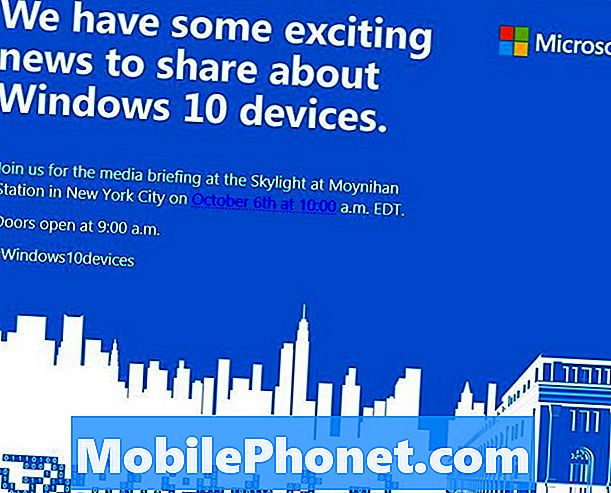Zawartość
Problemy z Internetem na urządzeniach mobilnych, od wolnego przeglądania po przerywane lub brak połączenia, mogą być spowodowane różnymi czynnikami. W tym poście poruszono istotny problem dotyczący urządzenia Motorola Moto Z3 Play, który nagle nie łączy się z Wi-Fi. Czytaj dalej, aby dowiedzieć się, jak naprawić Moto Z3 Play bez dostępu do Internetu.
Zanim przejdziemy dalej, jeśli szukasz rozwiązania problemu z telefonem, przejrzyj nasze strony rozwiązywania problemów, aby sprawdzić, czy obsługujemy Twoje urządzenie. Jeśli Twój telefon znajduje się na liście obsługiwanych przez nas urządzeń, przejdź do strony rozwiązywania problemów i poszukaj podobnych problemów. Zachęcamy do korzystania z naszych rozwiązań i obejść. Nie martw się, to nic nie kosztuje. Ale jeśli nadal potrzebujesz naszej pomocy, wypełnij nasz kwestionariusz dotyczący Androida i kliknij Prześlij, aby się z nami skontaktować.
Jak rozwiązać problem z Moto Z3 Play, który nie może połączyć się z Wi-Fi?
Często nagłe objawy są spowodowane przypadkowymi problemami z oprogramowaniem układowym w punkcie dostępu Wi-Fi lub samym źródłem połączenia internetowego, którym jest router bezprzewodowy lub modem (w zależności od konfiguracji sieci). Mimo to zalecamy usunięcie przypadkowych problemów z oprogramowaniem układowym routera bezprzewodowego lub modemu przed przystąpieniem do rozwiązywania problemów z oprogramowaniem w telefonie.
Najprostszym i skutecznym sposobem na to jest ponowne uruchomienie routera / modemu bezprzewodowego. Proces ten jest również określany jako cykl zasilania routera / modemu, który działa jako miękki reset w urządzeniach mobilnych. Jeśli więc możesz uzyskać dostęp do routera bezprzewodowego lub modemu, zlokalizuj, a następnie naciśnij przycisk zasilania, aby go wyłączyć. Gdy jest wyłączony, odłącz zasilacz sieciowy od źródła zasilania na około 30 sekund do 1 minuty. Następnie podłącz go ponownie i włącz. Pomoże to usunąć drobne błędy oprogramowania układowego, które powodują, że router / modem zaczyna działać i przestaje działać. Jeśli Moto Z3 Play nadal nie ma dostępu do Internetu po wykonaniu wcześniejszego obejścia, możesz przejść dalej i wypróbować dowolne z tych kolejnych rozwiązań.
Pierwsze rozwiązanie: Uruchom ponownie / miękki reset Moto Z3 Play.
Wśród innych przypadkowych usterek spowodowanych przez drobne problemy z oprogramowaniem w telefonie mogą również wystąpić problemy z łącznością Wi-Fi. Aby naprawić te błędy, zaleca się wykonanie miękkiego resetu lub ponownego uruchomienia urządzenia. Oto jak miękko zresetować Moto Z3 Play:
- Naciśnij i przytrzymaj Przycisk zasilania przez kilka sekund, a następnie zwolnij, gdy Wyłącz pojawi się menu.
- Kran Wyłącz wyłączyć telefon.
- Po 30 sekundach naciśnij i przytrzymaj Przycisk zasilania aż pojawi się logo Moto.
Pozwól urządzeniu zakończyć uruchamianie i ponownie połączyć się z siecią Wi-Fi. Sprawdź także wskaźnik sygnału Wi-Fi na pasku stanu i sprawdź, czy Twój telefon otrzymuje silny sygnał. Następnie otwórz aplikację przeglądarki i przejdź do różnych witryn internetowych, aby przetestować i sprawdzić, czy Twój telefon ma już dostęp do Internetu. W przeciwnym razie wypróbuj następne odpowiednie rozwiązanie, jeśli nadal nie może połączyć się z Internetem Wi-Fi.
Drugie rozwiązanie: wyłącz, a następnie włącz ponownie Wi-Fi w Moto Z3 Play.
Innym prostym rozwiązaniem przypadkowych problemów z Internetem Wi-Fi na urządzeniach mobilnych jest stara sztuczka polegająca na wyłączaniu i ponownym włączaniu Wi-Fi. Wydaje się, że jest to kolejny sposób na odświeżenie i ponowne uruchomienie funkcji Wi-Fi telefonu, eliminując w ten sposób przypadkowe usterki i błędy Wi-Fi. Jeśli chcesz tego spróbować, oto jak to zrobić:
- Kran Ustawienia.
- Kran Wi-Fi.
- Następnie przełącz przełącznik Wi-Fi na funkcję wyłącz i włącz na chwilę.
Możesz też dwukrotnie przesunąć pasek stanu w dół, a następnie stuknąć ikonę Wi-Fi, aby wyłączyć Wi-Fi na kilka sekund, a następnie stuknąć, aby włączyć ją ponownie i ponownie połączyć.
Oprócz wyłączania i włączania Wi-Fi możesz także wypróbować sztuczkę trybu samolotowego. Wielu właścicieli smartfonów dowiodło, że zdziała to cuda podczas rozwiązywania przypadkowych problemów z bezprzewodowymi urządzeniami radiowymi telefonu, w tym Bluetooth i Wi-Fi. Robi się to po prostu włączając tryb samolotowy na kilka sekund, a następnie wyłączając go ponownie.
Włączenie trybu samolotowego automatycznie wyłącza bezprzewodowe funkcje telefonu, a wyłączenie tej funkcji powoduje ich ponowne wyłączenie. W związku z tym działa jak szybkie ponowne uruchomienie funkcji bezprzewodowych telefonu.
Trzecie rozwiązanie: Zresetuj ustawienia sieci / APN w Moto Z3 Play.
Błędy ustawień sieciowych w telefonie mogą również powodować konflikt i ostatecznie zatrzymać połączenie internetowe Wi-Fi. Zwykle ma to miejsce po zmodyfikowaniu ustawień telefonu, a niektóre opcje nie zostały odpowiednio skonfigurowane. To samo może się zdarzyć po zainstalowaniu aktualizacji oprogramowania, która automatycznie zastępuje ustawienia systemowe w telefonie. Aby to usunąć, możesz spróbować zresetować ustawienia sieciowe w telefonie, aby przywrócić domyślne lub oryginalne wartości, a stamtąd możesz odpowiednio skonfigurować poszczególne opcje. Oto jak to się robi:
- Stuknij w Ikona strzałki w górę z ekranu głównego, aby wyświetlić wszystkie aplikacje.
- Iść do Ustawienia-> System-> Resetuj opcje menu.
- Następnie stuknij Zresetuj Wi-Fi, telefon komórkowy i Bluetooth.
- Kran RESETOWANIE USTAWIEŃ kontynuować.
- Jeśli pojawi się monit, wprowadź kod PIN, wzór lub hasło do urządzenia.
- Na koniec dotknij RESETOWANIE USTAWIEŃ potwierdzać.
Uruchom ponownie telefon po zakończeniu resetowania ustawień sieciowych, a następnie skonfiguruj opcje sieciowe w oparciu o poprzednie preferencje, zanim problem się rozpocznie. Nie zapomnij włączyć funkcji sieciowych, których chcesz używać, w tym Wi-Fi.
Czwarte rozwiązanie: Zaktualizuj oprogramowanie telefonu do najnowszej dostępnej wersji.
Zainstalowanie aktualizacji może być również kluczem do rozwiązania problemu, jeśli został wywołany przez przypadkowe błędy lub złośliwe oprogramowanie. Aktualizacje oprogramowania zwykle zawierają poprawki poprawiające bezpieczeństwo. Ponieważ jednak telefon nie może połączyć się z Internetem przez Wi-Fi, możesz zaktualizować oprogramowanie telefonu na komputerze za pomocą narzędzia Motorola Device Manager. To narzędzie zawiera sterowniki USB i oprogramowanie, które umożliwia łączenie urządzenia Motorola z komputerem za pomocą kabla USB, a następnie przesyłanie plików lub aktualizację oprogramowania. Aby rozpocząć, po prostu pobierz narzędzie na komputer z systemem Windows lub Mac, a następnie zainstaluj je. Aby zaktualizować oprogramowanie urządzenia za pomocą tego narzędzia, musisz podłączyć telefon do komputera.
Jeśli korzystasz z mobilnej transmisji danych w połączeniu z Internetem, możesz zamiast tego zaktualizować Moto Z3 Play bezprzewodowo. Oto jak:
- Stuknij w Ikona strzałki w górę z ekranu głównego, aby wyświetlić wszystkie aplikacje.
- Kran Ustawienia.
- Wybierz System.
- Kran Aktualizacje systemu. Pojawi się monit historii aktualizacji systemu.
- Dotknij opcji, aby Sprawdź aktualizacje.
- Jeśli zostanie wyświetlony monit, przeczytaj informacje, a następnie dotknij ok.
- Jeśli aktualizacja jest dostępna i chcesz ją zainstalować, dotknij Ściągnij.
Postępuj zgodnie z pozostałymi instrukcjami wyświetlanymi na ekranie, aby zakończyć pobieranie i instalację aktualizacji.
Piąte rozwiązanie: zresetuj i przywróć Moto Z3 Play do domyślnych ustawień fabrycznych.
Jednym z ostatnich możliwych rozwiązań i opcji wypróbowania, jeśli wszystko inne nie rozwiązało problemu, byłby reset główny lub przywrócenie danych fabrycznych. Spowoduje to usunięcie wszystkiego z telefonu, w tym złośliwego oprogramowania i błędów, które powodują konflikty z funkcjami Wi-Fi telefonu. Możesz przeprowadzić reset główny za pomocą ustawień telefonu lub w trybie odzyskiwania systemu Android. Tylko nie zapomnij wcześniej wykonać kopii zapasowej wszystkich ważnych danych.
Oto jak zresetować Moto Z3 Play do ustawień fabrycznych za pomocą menu ustawień:
- otwarty Ustawienia.
- Iść do Reset kopii zapasowej.
- Jeśli pojawi się monit, wprowadź hasło, kod PIN lub wzór.
- Kran Zresetuj telefon.
Możesz także przywrócić ustawienia fabryczne za pomocą narzędzia Android Recovery. Byłaby to alternatywna metoda resetowania głównego lub przywracania ustawień fabrycznych zamrożonego urządzenia Motorola Moto Z3 Play. Oto jak:
- Wyłącz swój telefon.
- Następnie naciśnij i przytrzymaj Przycisk zasilania i Przycisk zmniejszania głośności jednocześnie, aż pojawi się menu.
- Zwolnij oba przyciski, gdy Wybór trybu rozruchu pojawi się menu.
- wciśnij Przycisk zmniejszania głośności , aby przewinąć i zaznaczyć Poprawa.
- Na Żadnego polecenia naciśnij i zwolnij przycisk Przycisk zasilania i Przycisk zwiększania głośności kilka razy, aby uzyskać dostęp Poprawa.
- Będąc w Poprawa, wciśnij Ściszanie kilkakrotnie, aby przewinąć i zaznaczyć Usuń dane / przywróć ustawienia fabryczne.
- Następnie naciśnij Przycisk zasilania aby potwierdzić wybór.
- wciśnij Przycisk głośności podkreślić Tylko dane użytkownika lub Dane użytkownika + spersonalizowana treść.
- Następnie naciśnij Przycisk zasilania potwierdzać.
- Poczekaj, aż Teraz uruchom system ponownie jest podświetlona, a następnie naciśnij Przycisk zasilania aby potwierdzić ponowne uruchomienie urządzenia.
Najczęściej problemy związane z oprogramowaniem na urządzeniach mobilnych są naprawiane po resecie głównym. Jeśli problem nie ustąpi, najprawdopodobniej masz do czynienia z problemami sprzętowymi, które często wymagają naprawy.
Inne opcje
Możesz eskalować problem do dostawcy usług sieciowych lub operatora oraz zweryfikować swoje konto i stan usługi. Możesz poprosić ich o sprawdzenie, czy po ich stronie nie ma trwającej przerwy w działaniu sieci. Alternatywnie możesz skontaktować się z zespołem pomocy technicznej firmy Motorola, aby uzyskać dalszą pomoc w rozwiązywaniu problemów i zalecenia, zwłaszcza jeśli problem pojawił się po aktualizacji systemu telefonicznego. Jeśli podejrzewasz, że problem dotyczy routera lub modemu Wi-Fi, skontaktuj się z producentem urządzenia i poproś o pomoc w aktualizacji oprogramowania układowego lub wykonaj niezbędne czynności rozwiązywania problemów.
Połącz się z nami
Jesteśmy zawsze otwarci na Państwa problemy, pytania i sugestie, dlatego zachęcamy do kontaktu wypełniając ten formularz. Jest to bezpłatna usługa, którą oferujemy i nie pobieramy za nią ani grosza. Pamiętaj jednak, że każdego dnia otrzymujemy setki e-maili i nie możemy odpowiedzieć na każdy z nich. Zapewniamy jednak, że czytamy każdą otrzymaną wiadomość. Dla tych, którym pomogliśmy, prosimy o rozpowszechnianie informacji, udostępniając nasze posty znajomym lub po prostu polubiąc naszą stronę na Facebooku i Google+ lub obserwując nas na Twitterze.